如今,怀旧效果已经成为照片的一种时尚风格。一张看似普通的图片、平常的风景,在美图秀秀的处理下就能快速打造出怀旧风格。接下来我们就让一面普通的画墙添上怀旧的风格。首先我们来看下效果图。
| 下载地址: | 美图秀秀 |

图1
首先第一步当然是打开原图啦。接下来在“美化”菜单的“特效展示>LOMO特效”标签下,执行“胶片”效果一次。

图2
同样的标签下,执行“泛黄暗角”效果一次。
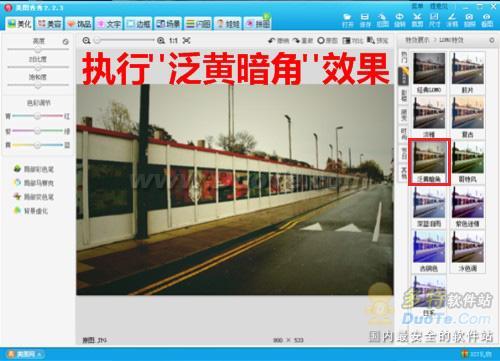
图3
还是在同样的标签下,执行“淡雅”效果一次。

图4
执行完三次效果之后,我们可以看到整张照片的景物已经有了初步的怀旧的氛围。为了让照片更能表现怀旧的情绪,我们到“热门特效”的标签下执行“暖化”效果。这时候整张照片的色调基本就出来了。
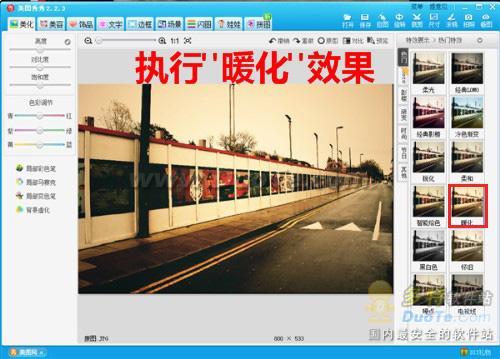
图5
这时候我们观察一下图片,发现图片的色调稍微有点偏暗,所以我们适当的调高图片的亮度。然后我们在稍稍提高一点图片的对比度,是整张图片暗部的地方颜色更深,亮部的地方颜色更亮,增强图片的美感。

图6
这时候图片的基本处理已经差不多完成了,最后大家可以再根据自己想要表达的效果进行色彩调节。这里我们稍稍加深整张图片的黄色调,强调图片的怀旧感。
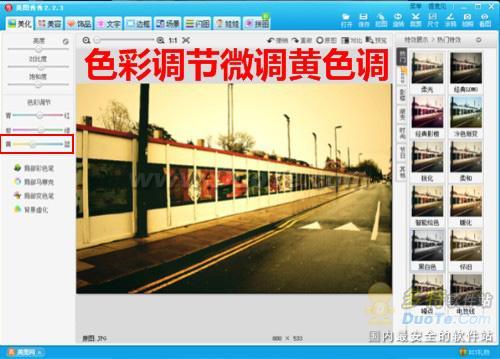
图7
这个时候我们发现色调上的怀旧感已经达到了预想的效果,可是整张图片仍然感觉差一点什么。不要急,在“边框”菜单的“纹理标签”选项下,选择一个合适的纹理,再适当调节适下纹理的颜色,让最终效果更加贴切怀旧风格。
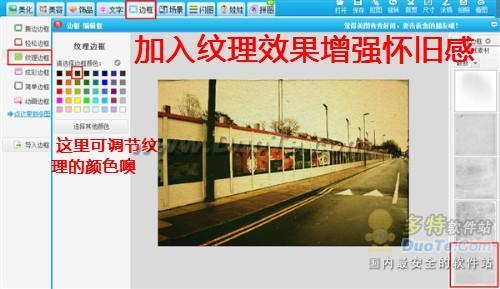
图8
最后效果图如下:








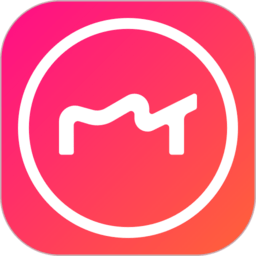




 相关攻略
相关攻略
 近期热点
近期热点
 最新攻略
最新攻略